digiKam/Метадані
Робота з метаданими фотографій у digiKam
На основі допису у блозі Дмітрія Попова (Dmitri Popov), 22 лютого 2011 року
У кожній цифровій фотографії зберігаються метадані у форматі EXIF, IPTC або XMP. У digiKam передбачено інструменти для перегляду і редагування цих важливих даних.
Для початку, у головному вікні digiKam передбачено спеціальну бічну панель метаданих, за допомогою якої ви можете переглядати метадані у форматах EXIF, Makernote, IPTC та XMP. Ви можете перемикати режим перегляду (короткий або докладний), а також друкувати метадані, зберігати їх до файла та копіювати до буфера обміну даними.
Ви можете також скористатися бічною панеллю для редагування основних метаданих, зокрема підпису (тобто заголовка фотографії), імені автора, дати і часу та для призначення оцінки та міток фотографії. За допомогою вкладки цієї бічної панелі ви можете вказати додаткові дані щодо фотографії, зокрема умови ліцензування, розташування об’єкта зйомки та контактну інформацію автора. Оскільки у digiKam передбачено підтримку шаблонів, вам не доведеться вводити дані вручну. Ви можете застосувати вже створений шаблон до фотографії позначенням його у спадному списку . Щоб створити шаблон на льоту, натисніть кнопку , розташовану поруч зі спадним списком.
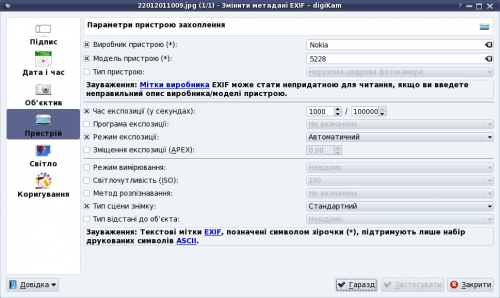
Крім того, у digiKam передбачено інструменти редагування метаданих. Наприклад, для редагування метаданих EXIF можна скористатися пунктом меню . У редакторі метаданих всі метадані зручно впорядковано за розділами. Це спрощує пошук і редагування окремих записів. Наприклад, щоб змінити дані, пов’язані з обладнанням, відкрийте сторінку . За допомогою цієї сторінки ви зможете змінити дані щодо виробника пристрою, моделі пристрою, параметри експонування зображення та інші дані.
За допомогою пункту меню ви можете скопіювати метадані EXIF з однієї фотографії до іншої. Ця можливість стане у пригоді, якщо ви використовуєте редактор зображень, який вилучає всі метадані з редагованих фотографій. Якщо у вас збереглася початкова фотографія, ви можете просто скопіювати метадані EXIF з неї до зміненої фотографії.
Want to strip all EXIF metadata off the photo? digiKam’s got you covered: choose the command, and digiKam scrubs the metadata off the photo.
In addition to EXIF, digiKam supports the IPTC and XMP formats, so you can perform the described actions on metadata stored in these formats.

